mac系统还原出厂设置怎么操作
- 分类:帮助 回答于: 2021年05月21日 08:32:07
苹果电脑在国内也是非常多的用户在用着,电脑卡顿的时候很多人也不知道该怎么弄才好,下面就和大家讲讲mac电脑恢复出厂设置怎么去操作吧。
1、重启电脑并按下Command+R组合键。该操作将加载恢复功能。此时就能看Mac OS X实用工具。
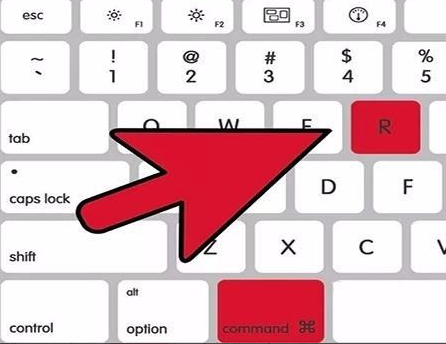
2、选择磁盘工具。点击下一步按钮。载入磁盘实用程序后,看到硬盘磁盘列表。
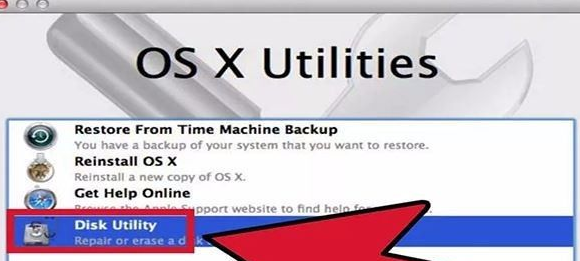
3、选择Macintosh HD磁盘并点击清除选项卡。对于某些用户而言,主硬盘可能已被重命名,因此相应的硬盘名称可能不是Macintosh HD。根据情况选择主硬盘即可。
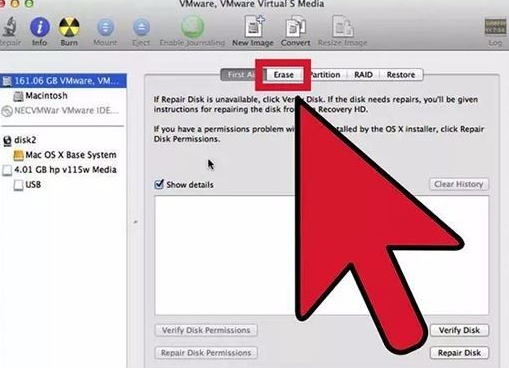
4、从“格式”下拉菜单中,选择Mac OS扩展(日志)这是安装OS X操作系统必需的格式。
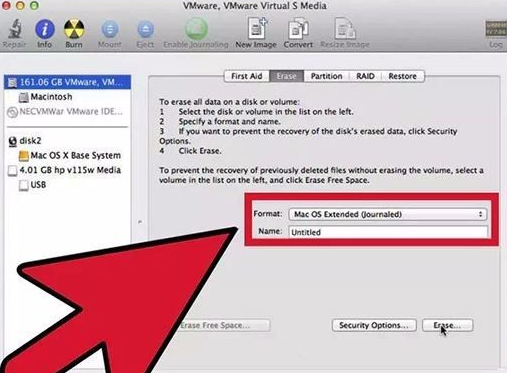
5、点击“清除”按钮。 清除过程将需要数分钟的时间。关闭磁盘实用程序。会返回到恢复菜单。
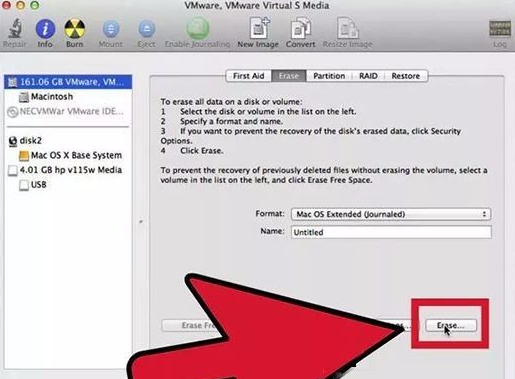
6、点击右上角的无线网络图标,选择无线网络。有可用的互联网连接,以便下载并安装OS X,重新启动Macbook,这时出现地球标志,等待更新完成。由于在线恢复需要从苹果服务器下载完整的OS X系统,根据不同网络情况,需要的时间也不同,一般来说需要5~20个小时,这期间要保持Mac处于工作状态不能断电关机。
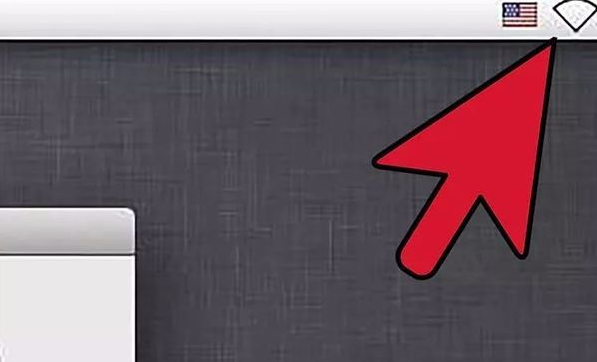
7、选择“重新安装OS X”,然后点击“安装”按钮。 开始OS X的安装进程。
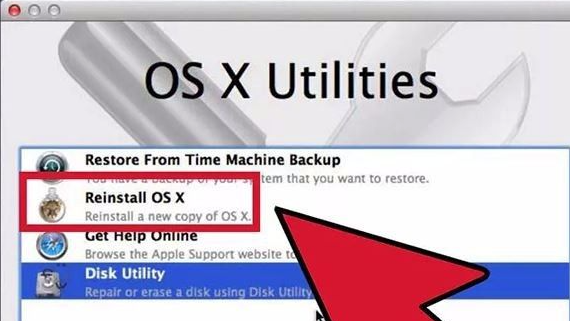
以上就是mac系统还原出厂设置的详细方法了,希望对大家有帮助。
 有用
26
有用
26


 小白系统
小白系统


 1000
1000 1000
1000 1000
1000 1000
1000 1000
1000 1000
1000 1000
1000 0
0 0
0 0
0猜您喜欢
- 小编告诉你2020年平板电脑那个好..2020/07/07
- 显卡驱动升级攻略2024/02/24
- 如何使用自带的联想thinkpad系统还原..2021/05/20
- 易点租电脑租赁官网2024/02/19
- 安全证书:保障您的网络安全..2024/02/19
- 电脑最干净的浏览器推荐榜单..2021/08/03
相关推荐
- 斐讯路由器:一站式智能家庭网络解决方..2024/02/14
- 苹果双系统怎么切换2021/12/17
- 【免费下载QQ游戏大厅】2024/02/29
- BurpSuite:全面的网络安全测试工具,助力..2024/02/25
- 笔者教你一键重装电脑系统步骤..2019/01/29
- 京东app下载2024/02/25














 关注微信公众号
关注微信公众号



